Der XP-Gerätemanager zeigt euch den Status der Geräte eures Systems und der dazugehörigen Treiber – also der Software, die die Kommunikation zwischen Windows und Hardware ermöglicht. Zudem könnt ihr mit seiner Hilfe Probleme mit der Hardware beheben, deren Einstellungen ändern, nach aktuellen Treibern suchen und diese installieren. Möchtet ihr den Gerätemanager öffnen, gibt es mehrere Optionen. Wir zeigen sie euch in diesem Beitrag.
Tipp: So öffnet ihr den Gerätemanager in Windows 10 Windows 10: Gerätemanager öffnen – So geht’s.
Gerätemanager: XP – öffnen per Systemsteuerung
Ein verlässlicher, jedoch nicht schneller Weg führt über die Systemsteuerung:
- Klickt unten links auf die Schaltfläche „Start“, danach auf „Systemsteuerung“.
- Anschließend klickt ihr auf „System“, um zum Fenster „Systemeigenschaften“ zu gelangen.
- Dort wählt ihr den Tab „Hardware“ und dann den Gerätemanager.
- Solltet ihr zur Eingabe des Administratorpassworts oder zu einer Bestätigung aufgefordert werden, müsst ihr der Anweisung folgen.
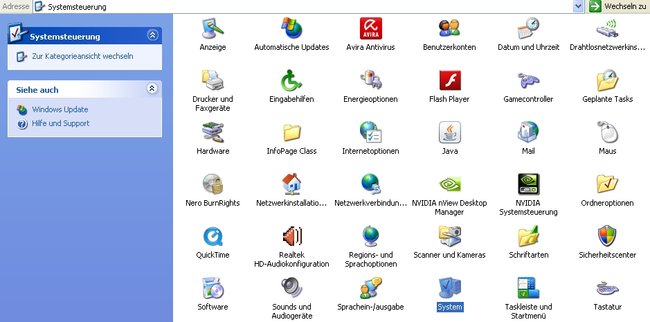
Gerätemanager: XP – öffnen per Arbeitsplatz
Eine etwas schnellere Variante:
- Klickt unten links auf die „Start“-Schaltfläche, danach mit der rechten Maustaste auf „Arbeitsplatz“.
- Wählt nun den Eintrag „Verwalten“.
- Klickt links auf den Eintrag „Gerätemanager“, um diesen zu öffnen.
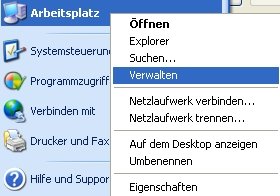
Eingabeaufforderung verwenden
Noch etwas flotter geht es mit folgender Option:
- Öffnet „Ausführen“ nach einem Klick auf die „Start“-Schaltfläche unten links. Direkte Alternative per Tastatur: Windows-Taste gedrückt halten und auf die R-Taste tippen.
- Gebt ins Textfeld devmgmt.msc ein und tippt auf die Enter-Taste um, zum XP-Gerätemanager zu gelangen.
Tastenkombination nutzen
Mit einer Standardtastatur ist die Tastenkombination die leichteste Variante:
- Haltet einfach die Windows-Taste gedrückt und tippt auf die Pause-Taste.
Die Windows-Taste befindet sich in der Regel ganz unten links neben „Alt“, die Pause-Taste ganz oben neben „Rollen“.
Zum Thema
- Hardware auslesen: Was genau steckt in meinem PC?
- Windows XP reparieren – so funktioniert es
- Adé, XP: Windows XP-Support endet heute
